如何免费创建数字签名(手写和打字)
当你需要签署一份重要的电子文件,并立即通过电子邮件发送回去时。通常,你必须打印、签名、扫描并上传文件,然后再发送。这不仅耗时,而且浪费纸张,你需要一台打印机。
事实上,您可以创建数字签名来在线签署文件。这有助于简化大量纸质文书的手动流程并提高效率。
然而,创造一个高质量的电子 具有透明背景的签名 需要工作。
本文将指导您如何通过几次点击创建数字签名。无论您喜欢手写签名还是打字签名,您都可以轻松完成。这样,您可以轻松地对 Word 文档、PDF、Excel 等进行电子签名。
让我们开始吧。
如何从图像制作数字签名?
要创建手写签名,使用 AnyEraser 数字签名创建器 在线工具可以快速完成此操作,无需任何图像编辑技能。此工具使用先进的 AI 技术从您的签名图像中删除背景,免费创建高质量且真实的数字签名。
如何从图像创建数字签名?请按照以下简单步骤操作:
- 步骤 1。 用黑色记号笔在空白纸上写下您的签名。确保纸张背景为纯色,无线条或网格。
- 步骤 2。 使用手机拍摄您签名的高清照片。拍摄时请将焦点放在签名上,以便您能使用 AnyEraser 数字签名生成器顺利处理图片。如果您想在笔记本电脑上使用数字签名,请将签名图像发送到您的计算机。
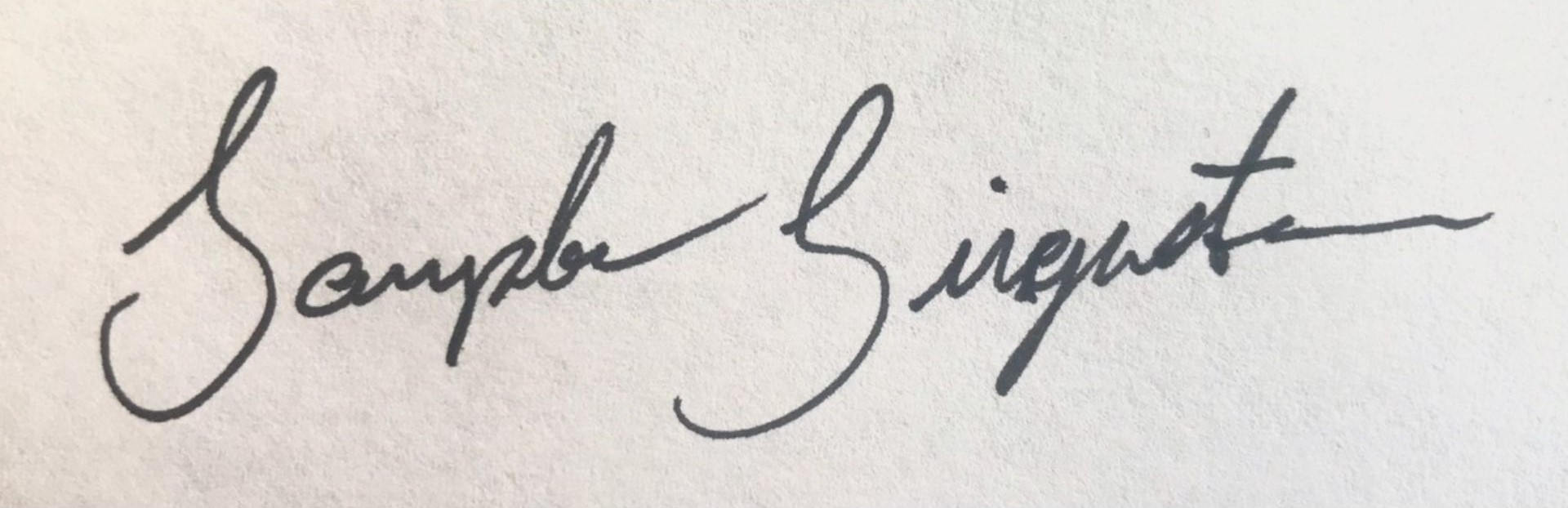
- 步骤 3。 在MyCAD中点击 软件更新 AnyEraser 数字签名创建器 在您的电脑或手机上,并上传签名图像。
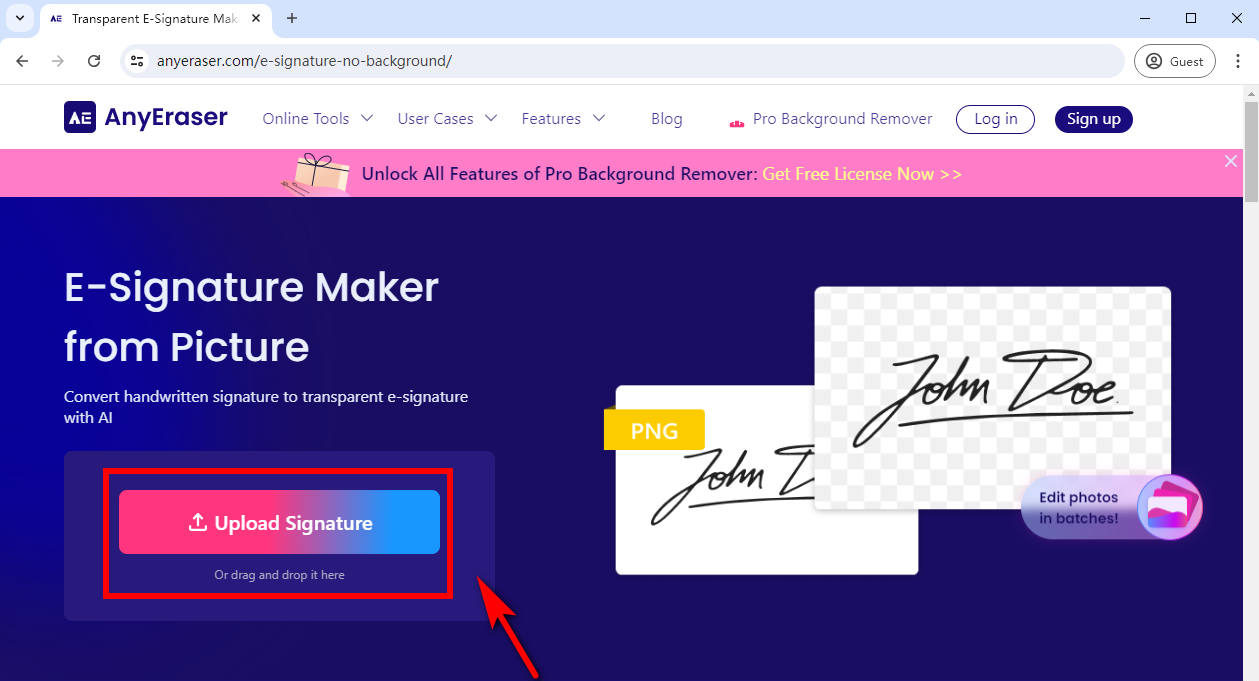
- 步骤 4。 AnyEraser 签名提取器将在几秒钟内自动从您的签名图像中删除背景。
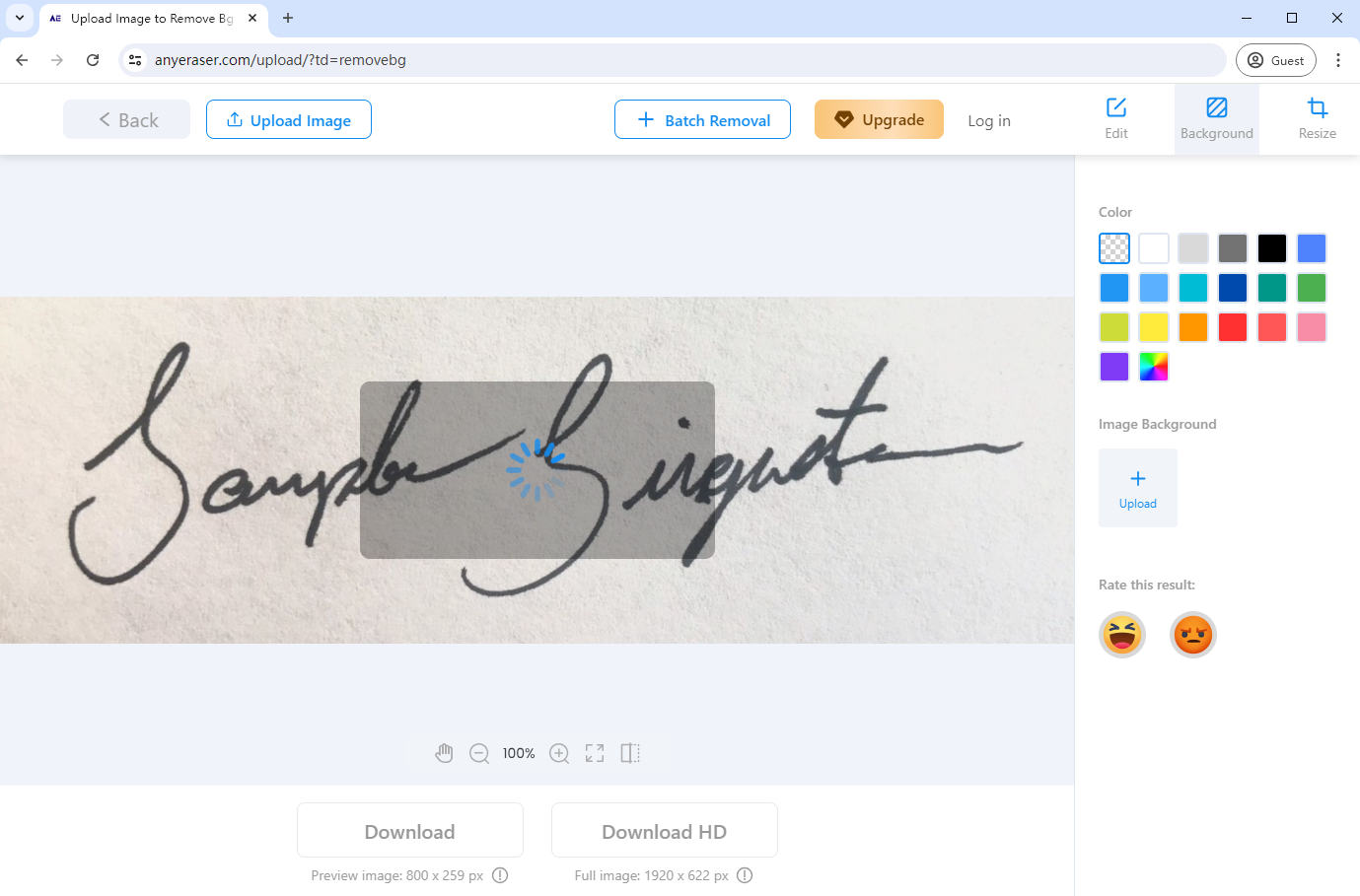
- 步骤 5。 一旦创建了具有透明背景的签名,您就可以将其下载为 PNG 图像,并在任何需要电子签名的文档上使用数字签名。
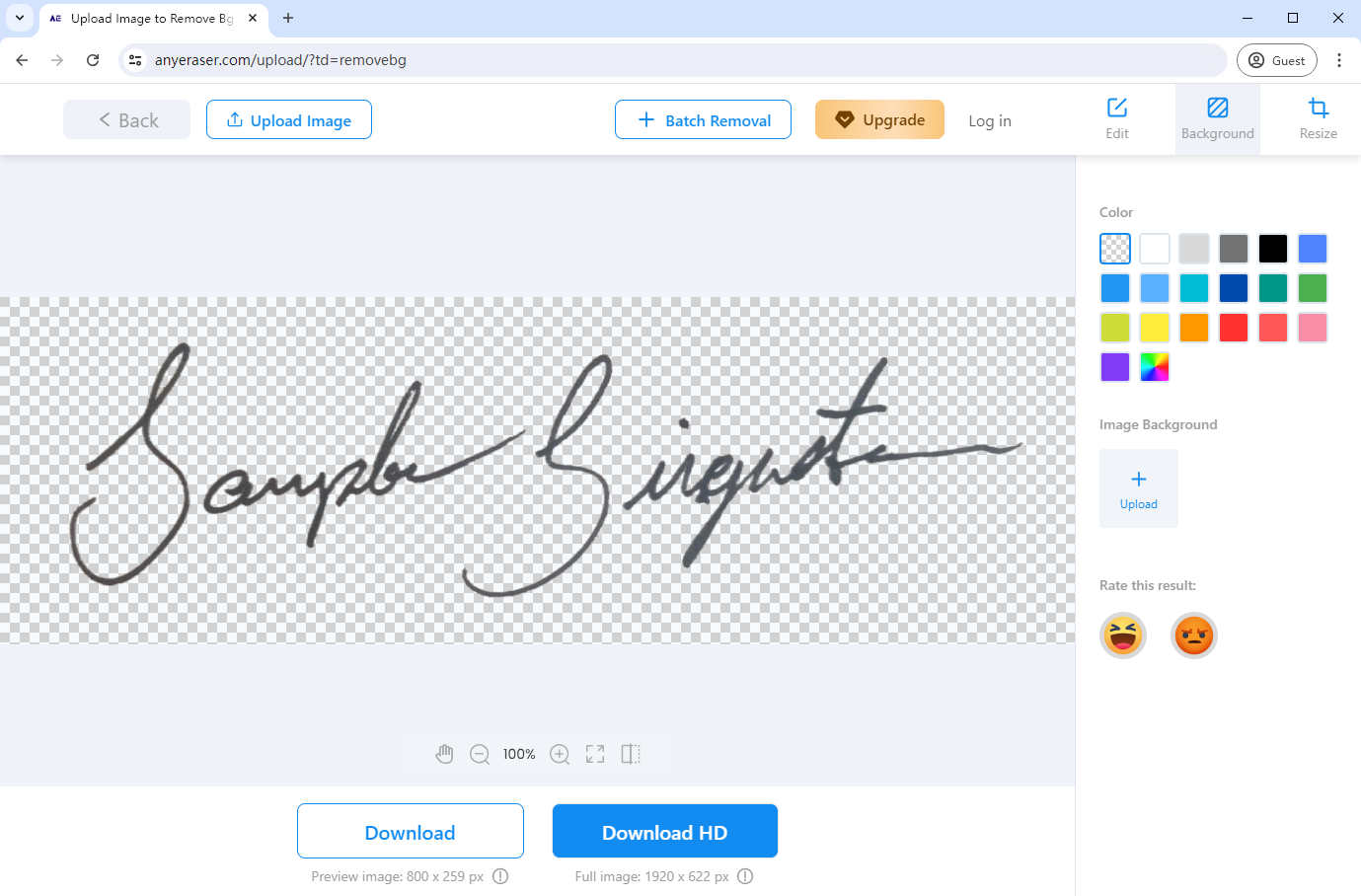
优点:
1.此工具可保持您手写签名图像的原始质量。
2. 使用 AnyEraser 数字签名生成器是安全的,因为它允许您创建数字签名而无需上传任何敏感文档。这可确保信息的机密性。
3. 创建的数字签名可以保存为 PNG 图像,以便在任何文档类型上通用。
缺点:
1.您需要提前准备好您的签名图片。
如何免费在线创建数字签名?
登录井 是一款电子签名生成器。它使用起来非常简单,并且提供直观且用户友好的体验。此工具可让您通过简单地绘制或键入签名来免费在线创建数字签名。
按照以下步骤免费在线创建电子签名:
- 步骤 1。 SignWell 提供两种创建电子签名的方式:绘制或键入您的签名。这里我们以“键入签名”为例。首先,转到 登录井 并点击“输入签名”。
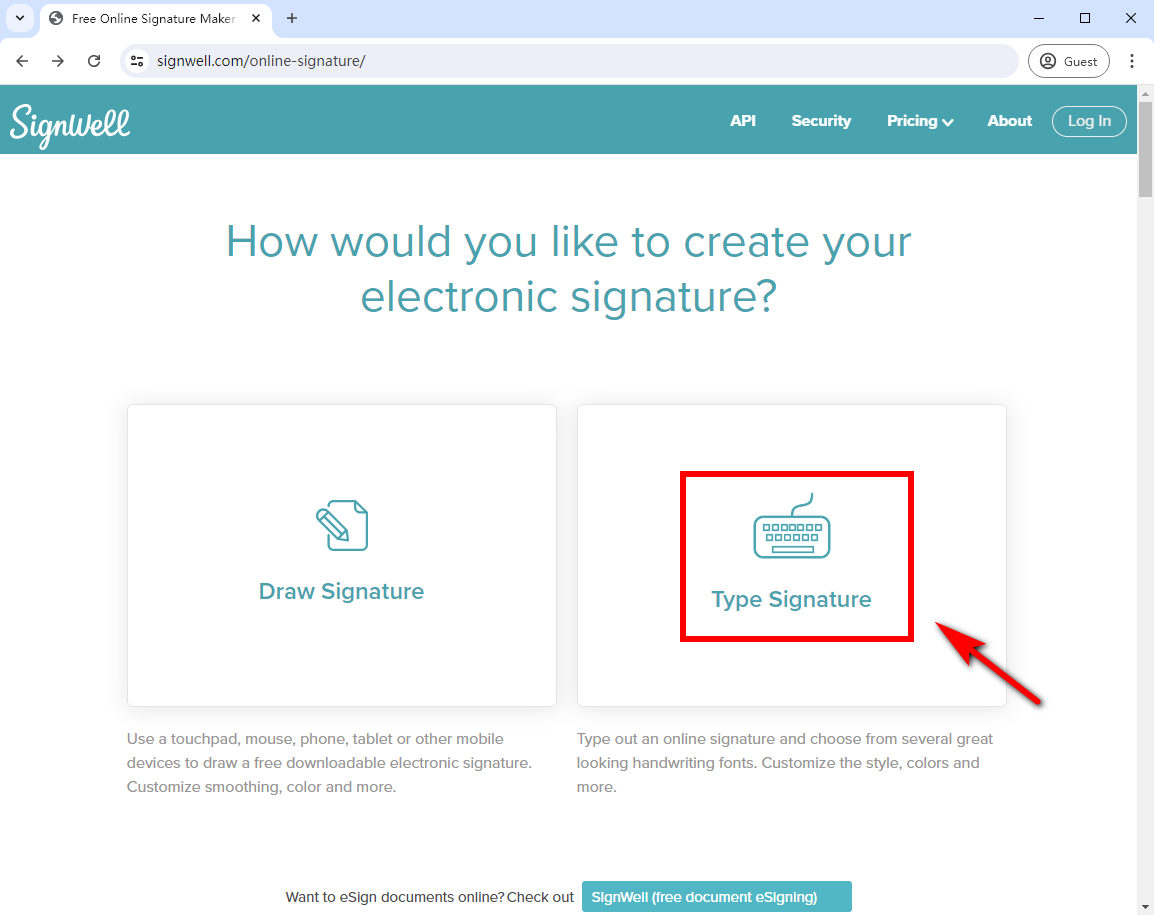
- 步骤 2。 在文本框中输入您的签名,然后单击“继续”。
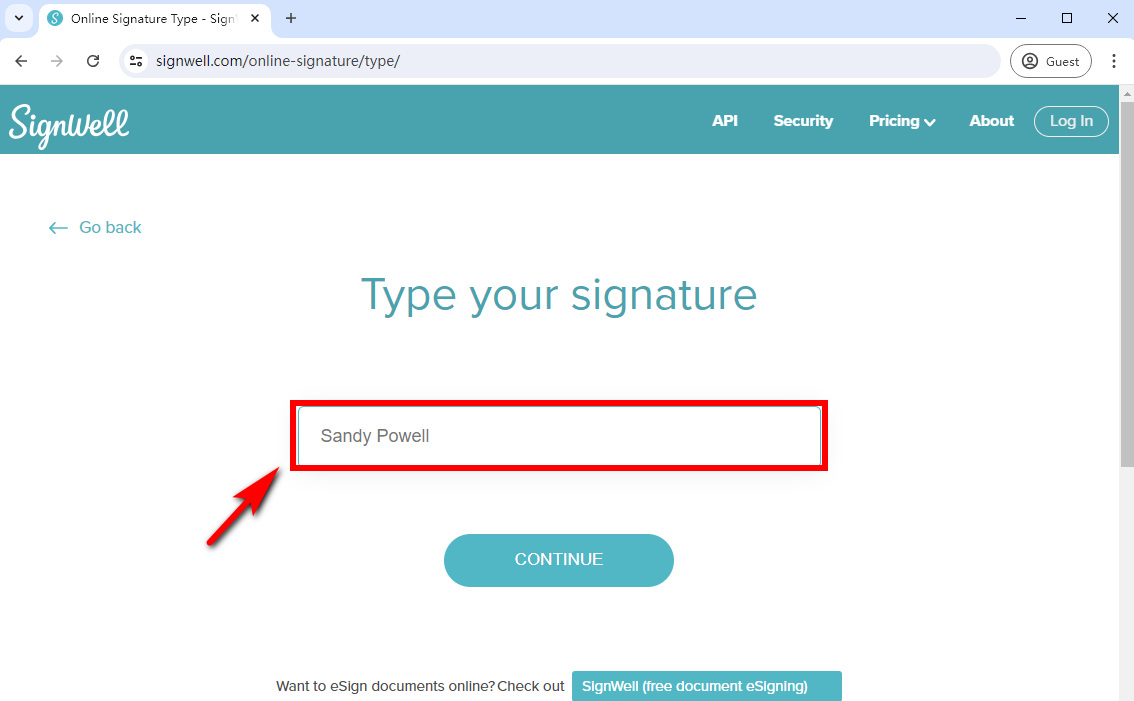
- 步骤 3。 然后,SignWell 在线签名生成器将自动生成许多不同的签名字体,并选择您喜欢的字体。
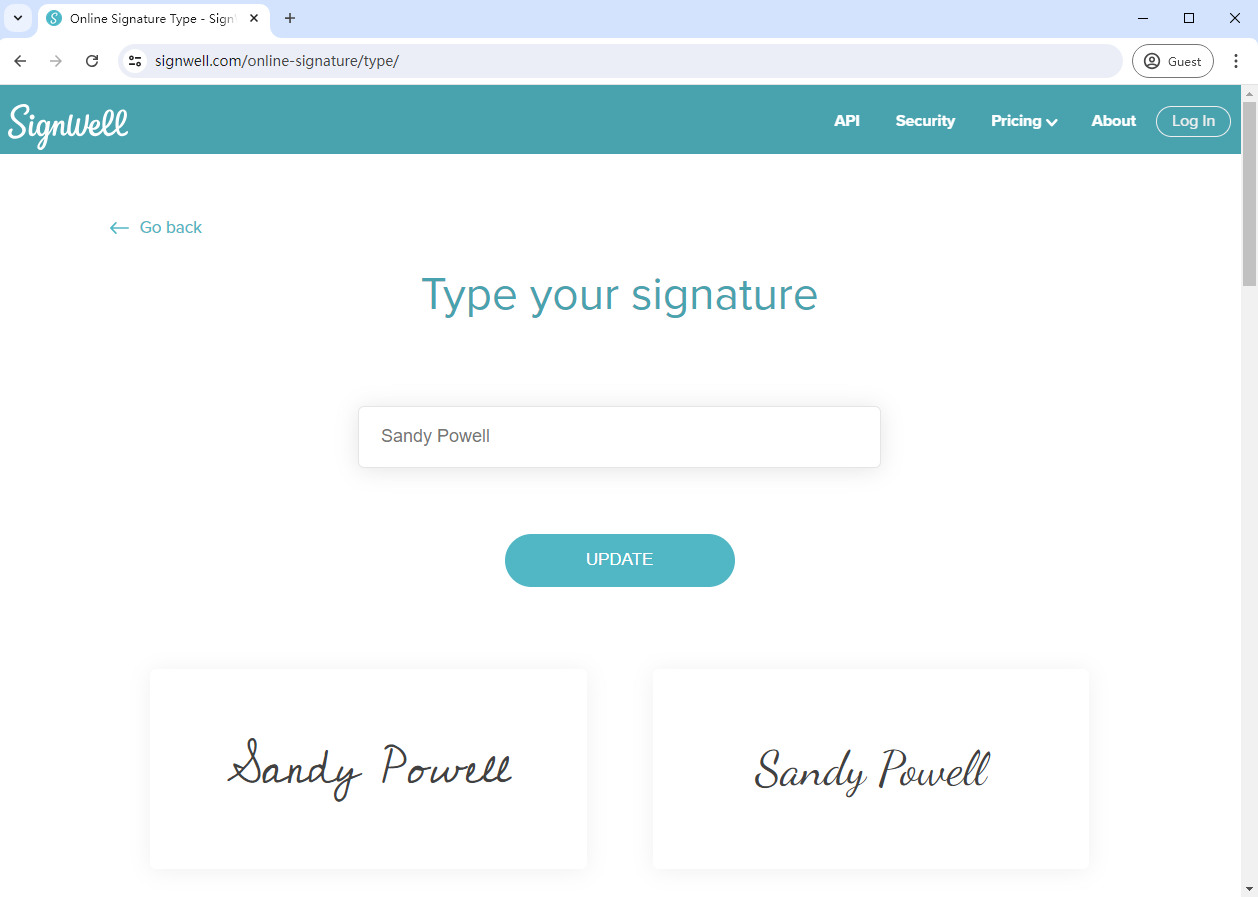
- 步骤 4。 自定义签名字体的倾斜度和颜色,然后单击“保存”以保存您的数字签名。
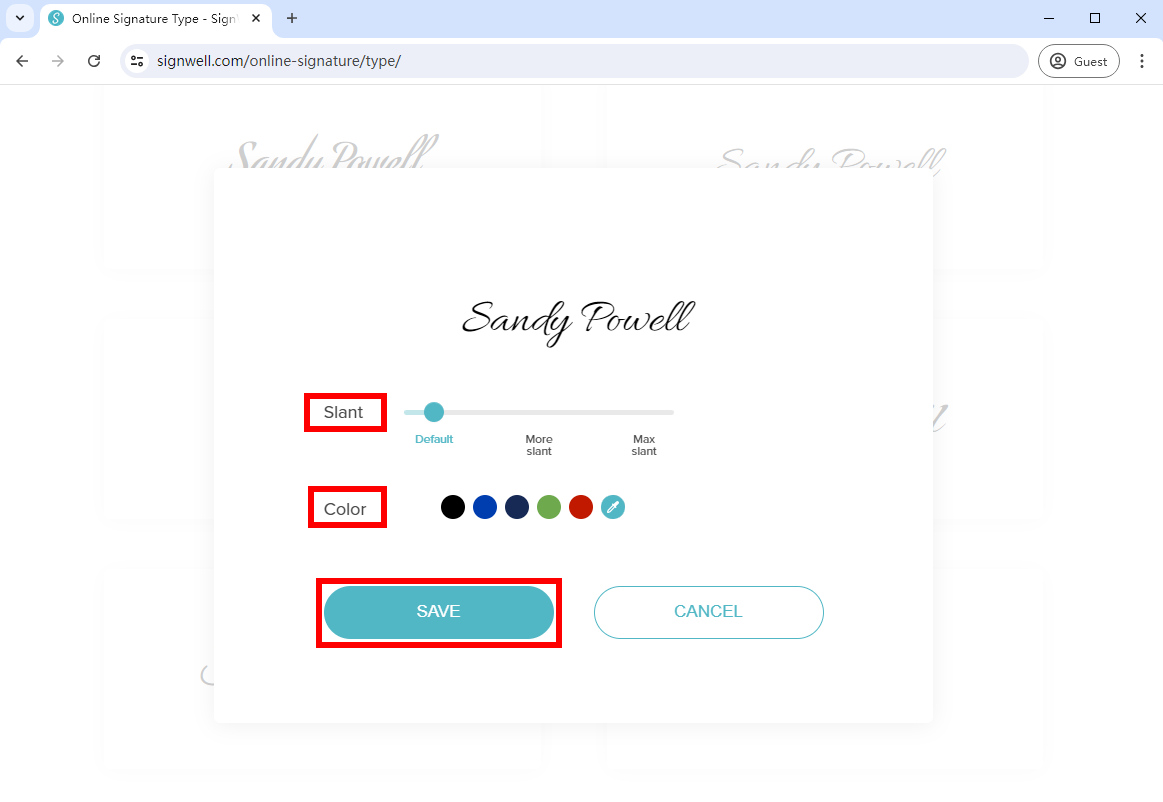
- 步骤 5。 启用“透明背景”按钮并下载 PNG 图像中的电子签名来签署文档。
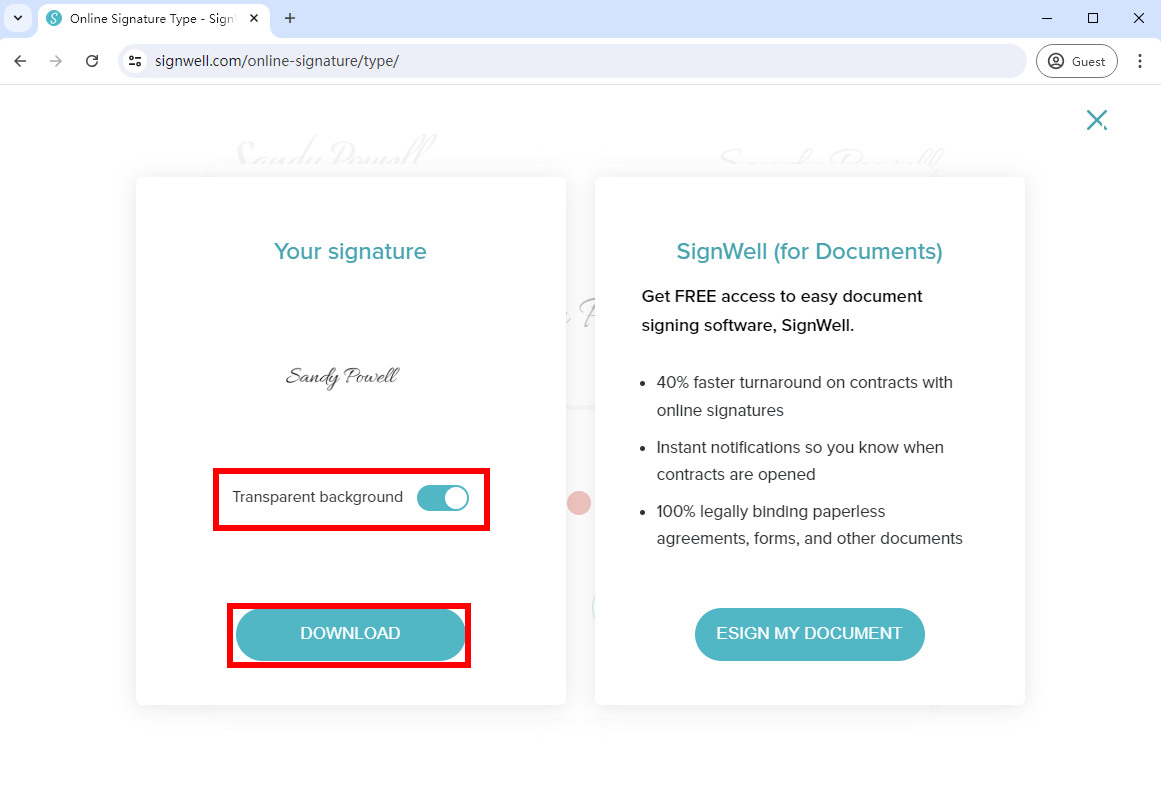
优点:
1.创建的数字签名可以保存为PNG图像,以便您随时随地签署文件。
2. 创建电子签名时,您可以自定义颜色或倾斜度。
缺点:
1. SignWell 在线签名制作器无法从图像创建数字签名。
如何在 PDF 中创建数字签名?
随着电子签名越来越普及,企业和个人在PDF合同中使用电子签名的情况也越来越频繁。
Adobe Acrobat 在线填写和签名工具 是一款数字签名创建器。它提供了一种在 PDF 文件中创建唯一电子签名的有效方法,并节省了在线签署文档的时间。
如何在 Adobe 中创建数字签名?按照简单的步骤使用 Adobe Fill & Sign 工具制作数字签名:
- 步骤 1。 在MyCAD中点击 软件更新 Adobe Acrobat 在线填写和签名工具 并上传您想要签名的PDF文档。
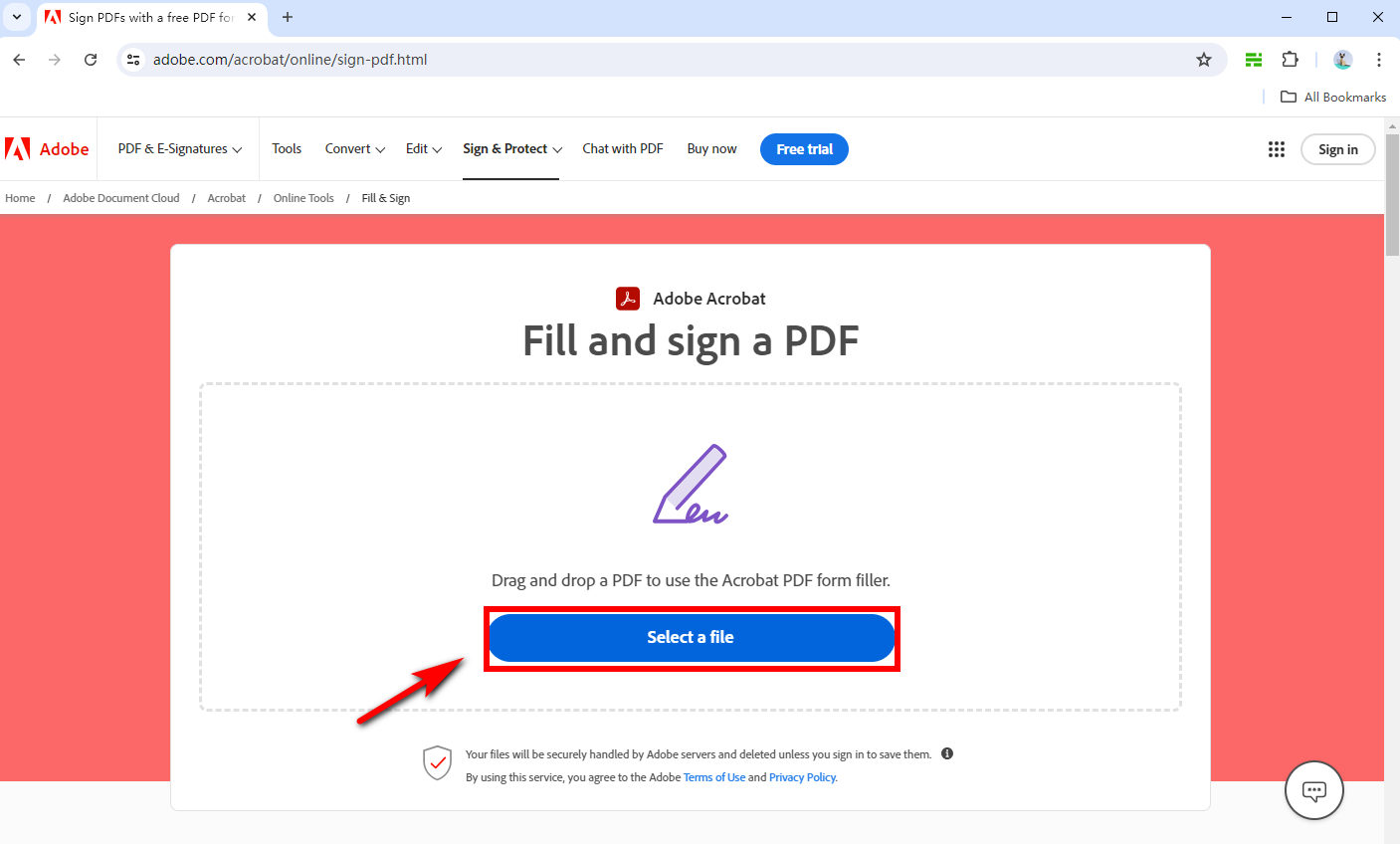
- 步骤 2。 在签名面板中选择“添加签名”,然后选择输入您的姓名、绘制您的签名或上传您的手写签名的图像。
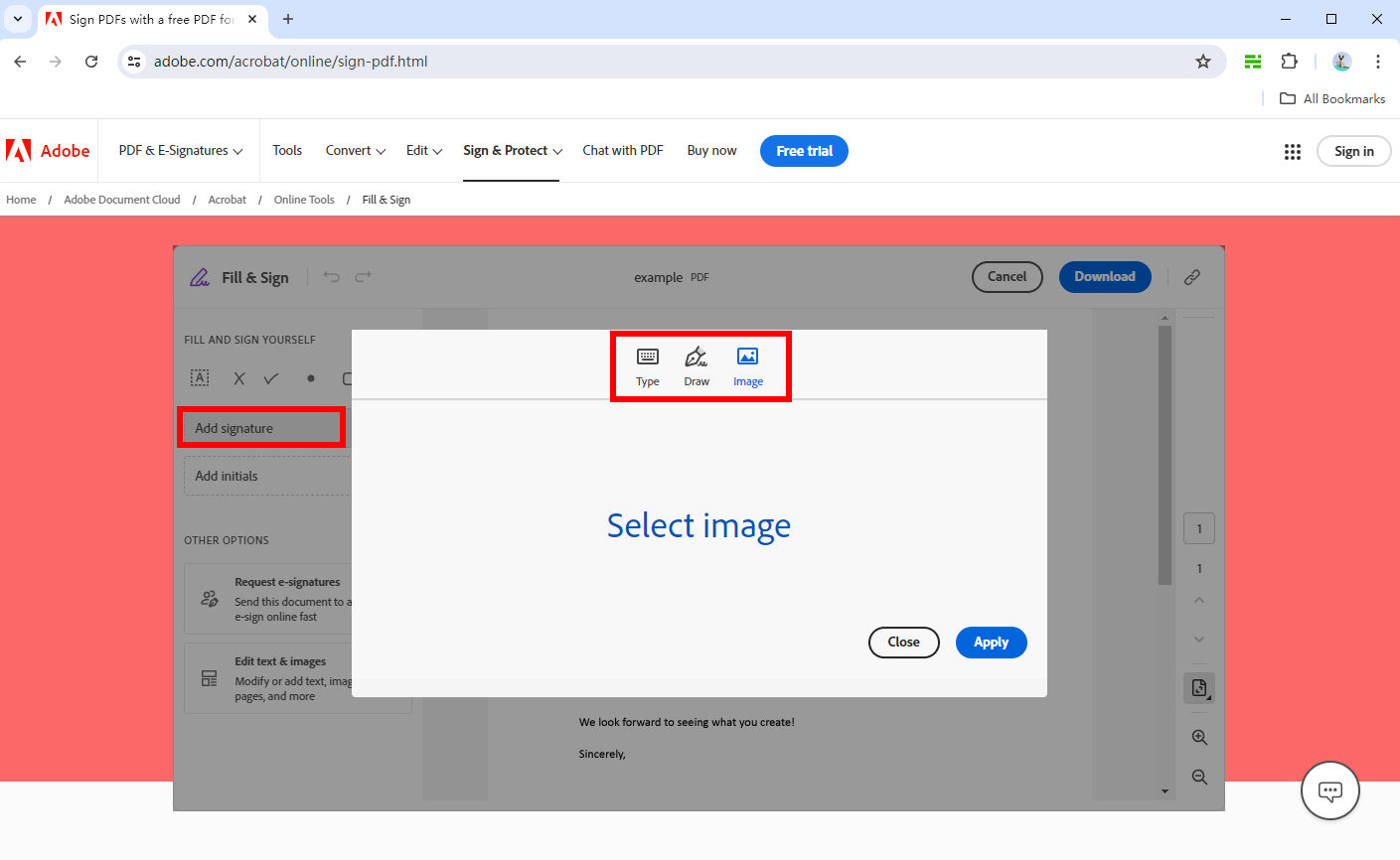
- 步骤 3。 创建数字签名后,您可以转到签名面板并右键单击创建的电子签名,将其保存为 PNG 图像。或者您可以调整签名的大小并将其放置在签名区域。
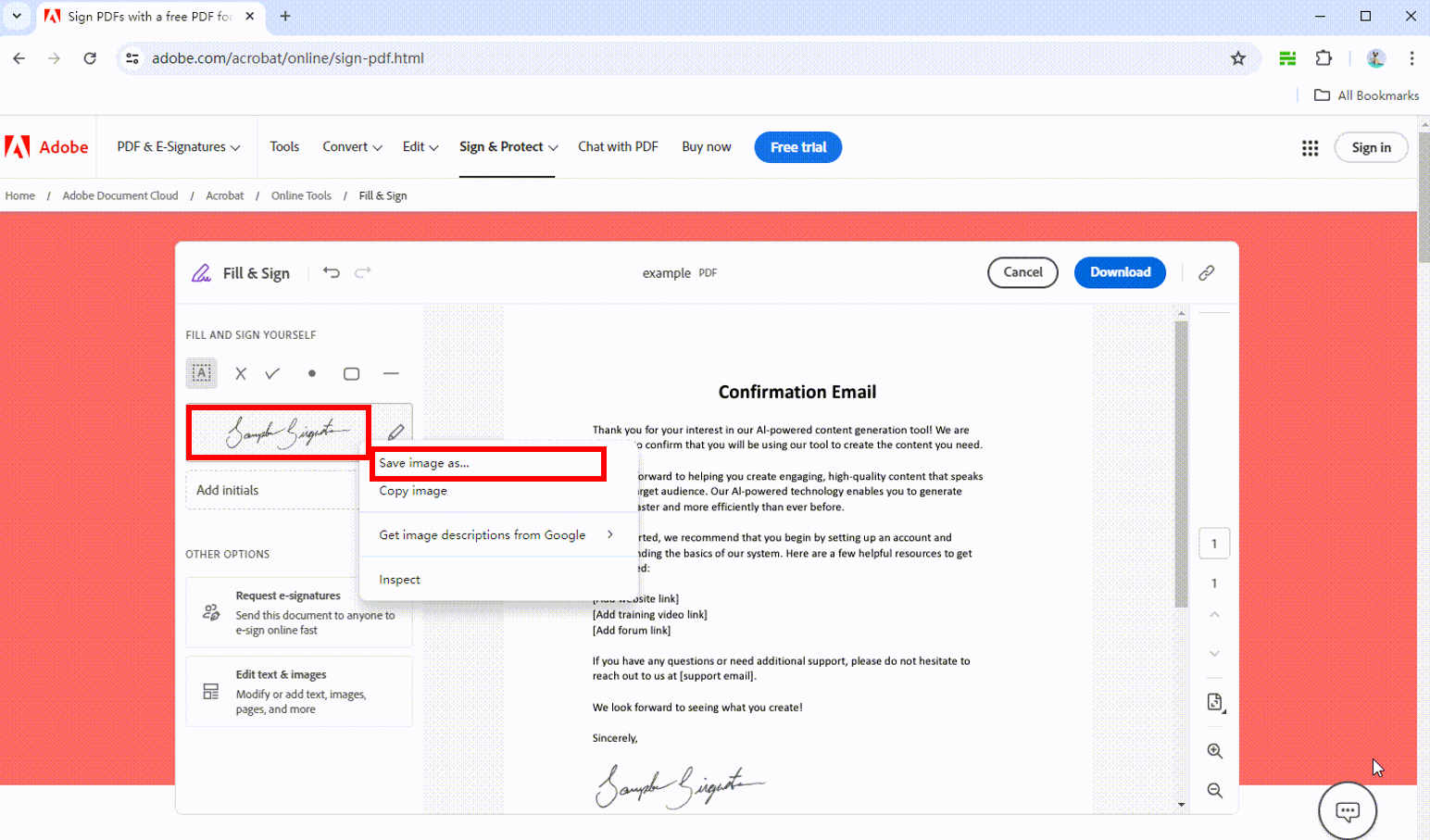
优点:
1.电子签名创建完成后,您可以将其保存为PNG图像以便下次使用。
2.您可以直接在PDF文件上签名。
3. 您无需在填写和签署 PDF 文件之前创建帐户。
缺点:
1.输入签名时不能自定义字体。
2.不适合处理背景或线条复杂的签名图像。
提示:
对于完整的数字签名, AnyEraser 电子签名生成器 推荐使用在线工具。它可以创建具有干净透明背景的完整数字签名。
如何在 Word 中创建电子签名?
与上述工具相比,Microsoft Word 是众所周知的。获得 Word 文档签名的最佳方法是在 Word 中创建签名。它可以帮助您高效地以 Word 形式签署合同、信件、发票等。因此,您可以快速签署并通过电子邮件发回收到的文档。
如何在 Word 中制作数字签名?按照这些简单的步骤,任务将立即完成:
- 步骤 1。 首先,用黑色笔在纸上写下您的签名。
- 步骤 2。 然后,用手机拍摄您的签名并将签名图像发送到您的计算机。
- 步骤 3。 打开 Microsoft Word,单击顶部栏中的“插入”,然后单击“图片”,选择“此设备”,然后上传您的签名照片。
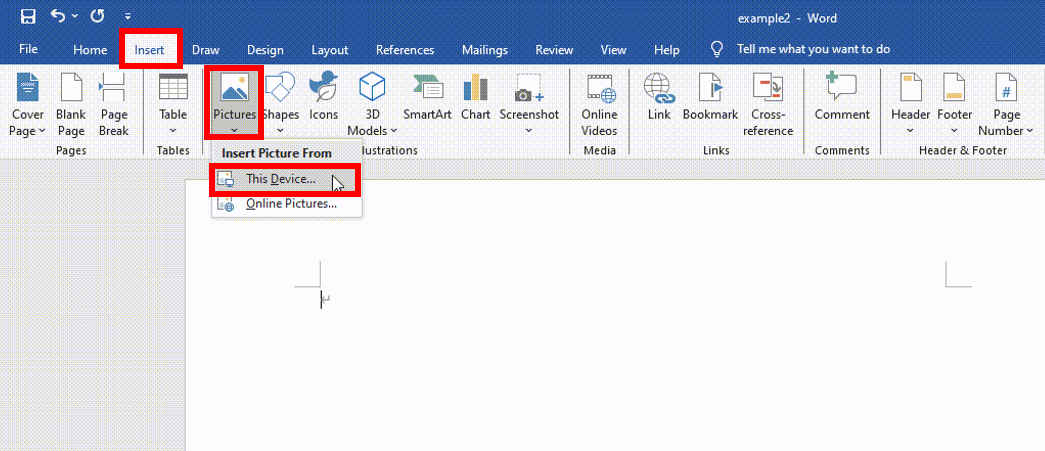
- 步骤 4。 在顶部栏的图片格式部分,单击“裁剪”以裁剪任何不需要的区域。
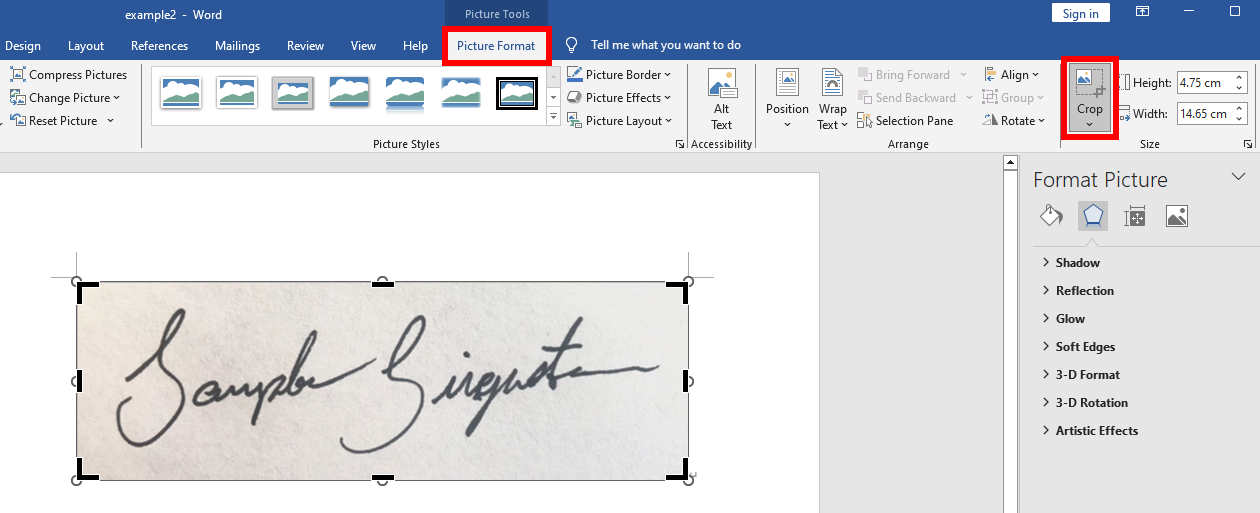
- 步骤 5。 单击“更正”,然后选择“图片更正选项”。
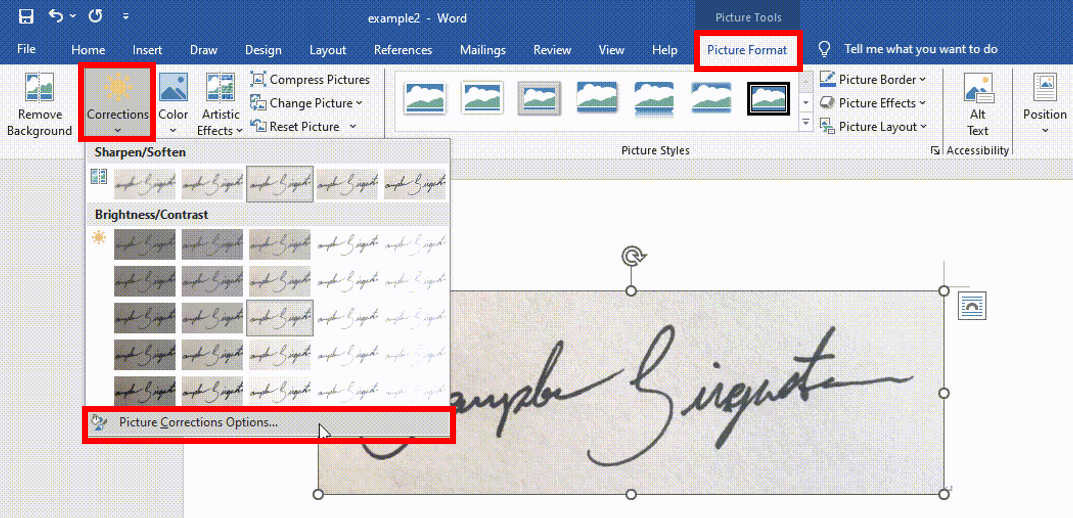
- 步骤 6。 将“清晰度”设置为 100%,将“亮度”设置为 60-90%。
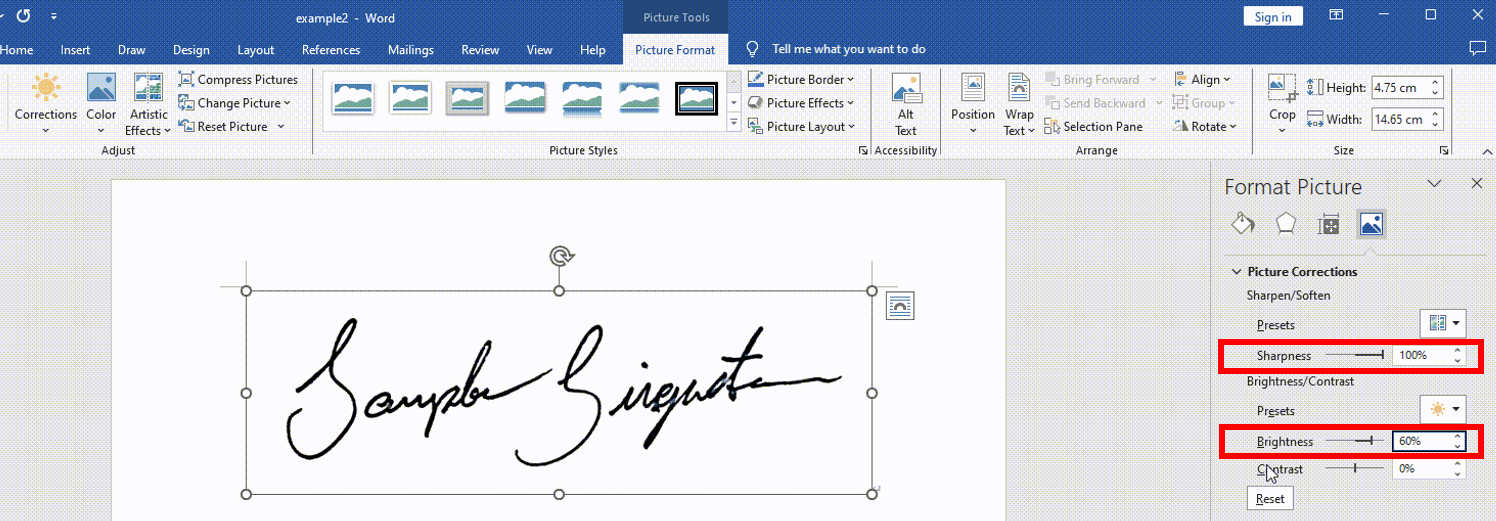
- 步骤 7。 单击“颜色”,选择此颜色滤镜使其变为黑色,或重新着色。
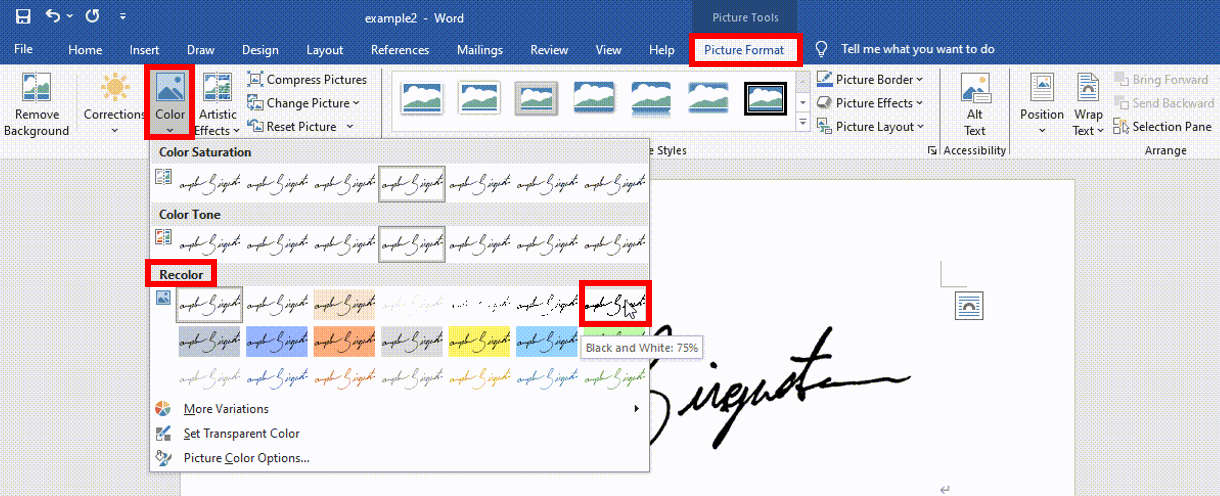
- 步骤 8。 右键单击创建的数字签名并将其保存为 JPEG 图像。
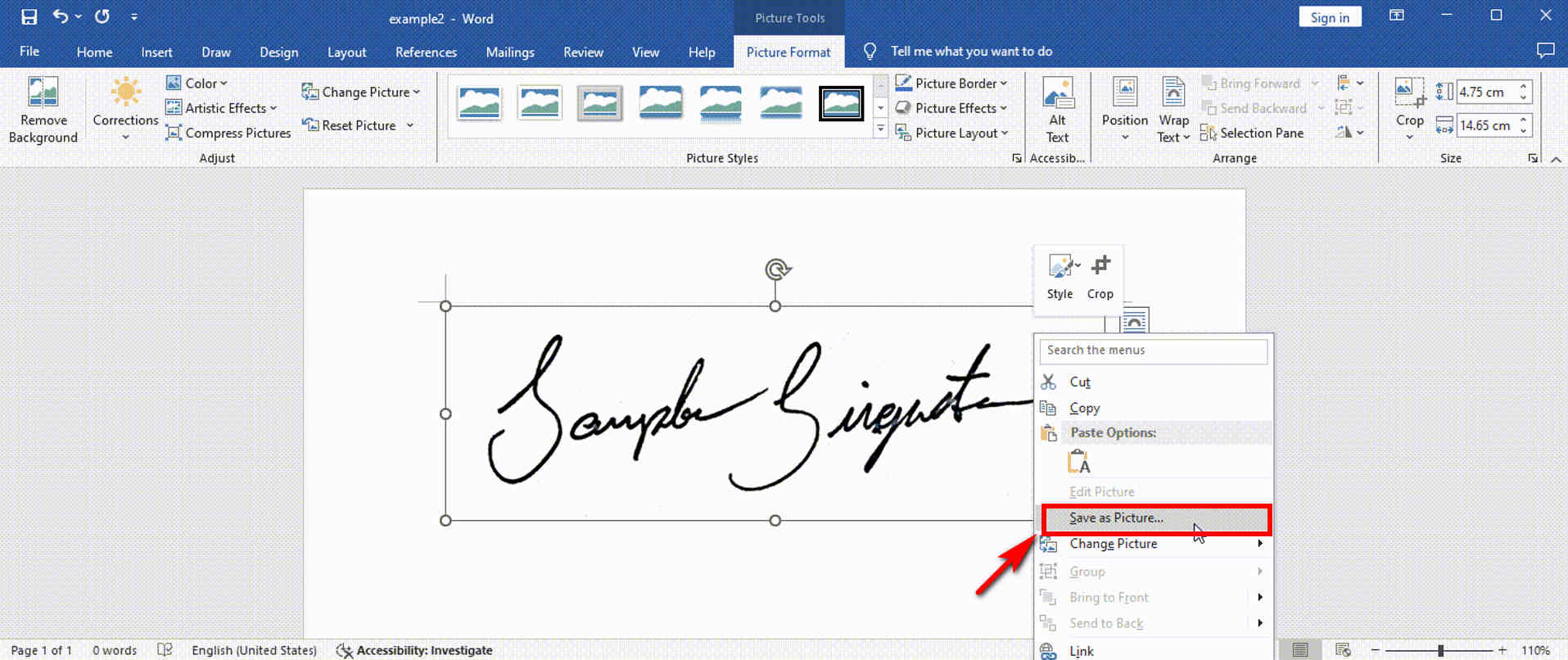
优点:
1. 在Word中创建的电子签名使您可以轻松地签署其他Word文档。
2.您可以将制作好的签名图片放置于文字的后面,以达到更好的签名效果。
缺点:
1.不适合处理背景或线条复杂的签名图像。
2、创建的签名只能保存为白色背景的图片,对其他文档格式的文件进行签名不太友好。
Tips
除了创建数字签名之外,您可能还对如何 在 Word 中添加手写签名.
结论
总结一下,这 4 个易于使用的工具可以帮助您轻松创建数字签名。其中, AnyEraser 数字签名创建器 是最推荐的,因为它可以快速制作高分辨率的电子签名。此外,它擅长处理具有复杂背景或线条的签名图像。此外,此工具允许您以透明背景保存创建的数字签名,从而轻松签署任何文档。
所以,现在就尝试一下并创建您独特且专业的数字签名!
常见问题
1. 如何将我的手写签名数字化?
1. 对手写签名进行拍照。
2. 将签名图像上传至 AnyEraser 数字签名制作器 单击一下即可删除签名的背景。
3. 将创建的数字签名下载为 PNG 图像。
2. 如何在PDF中做电子签名?
您可以使用以下方式轻松生成自己的电子签名 Adobe 在线填写和签名工具 :
1.上传您想要签名的PDF文件。
2. 在签名面板中选择“添加签名”,然后选择键入、绘制或上传签名的图像。
3.您可以进入签名面板,右键单击创建的电子签名,将其保存为PNG图像。
3. 如何创建您的签名的数字图像?
1. 拍下您的手写签名的照片。
2. 将签名图像上传至 AnyEraser 电子签名生成器 单击一下即可删除签名的背景。
3. 将创建的具有透明背景的签名下载到 PNG 图像中。
4. 如何免费在线创建电子签名?
您可以使用以下方式在几秒钟内免费创建数字签名 登录井 在线工具:
如果您选择绘制签名,只需在绘制后单击“保存”即可保存您的数字签名。如果您选择键入签名,请按照以下步骤操作:
1. 输入您的签名,然后单击“继续”。
2. 然后,SignWell 在线电子签名生成器将生成许多不同的签名字体供您选择。
3. 自定义签名字体的倾斜度和颜色,然后单击“保存”以 PNG 图像形式保存您的数字签名。


